Netdata on ilmainen ja avoimen lähdekoodin hajautettu reaaliaikainen seurantasovellus, joka toimii useilla tietokonelaitteilla; fyysiset palvelimet, pilvipalvelimet, säilöt ja jopa IoT-laitteet. Se kerää paljon tietoa ja visualisoi sen tyylikkäillä ja interaktiivisilla kojelaudoilla. Aiomme asentaa Netdatan Ubuntu 20: een.04 LTS ja osoita sitten kuinka eri mittarit visualisoidaan.
Vaihe 1: Asenna Netdata kickstartilla.sh käsikirjoitus
Tämä on suosituin tapa asentaa Netdata, koska sen avulla voit siirtää muita argumentteja samalla komennolla asennusprosessin mukauttamiseksi. Mikä tärkeintä, tämä menetelmä toimii saumattomasti kaikissa distroissa.
Aluksi kannattaa ehkä tarkastella lisätietoja Netdatasta. Käytä APT-komentoa seuraavasti.
$ apt näytä netdataTulos tarjoaa Netdata-tietoja, kuten uusimman version, alkuperän, asennuskoon ja paketin kuvauksen.
Asenna Netdata yksinkertaisesti suorittamalla lähtölaukaus komentosarja seuraavasti.
$ bash <(curl -Ss https://my-netdata.io/kickstart.sh)Kuten huomaat, komentosarja suorittaa joukon toimintoja. Ensinnäkin se tunnistaa käyttämäsi Linux-käyttöjärjestelmän ja jakelun automaattisesti ja asentaa tarvittavat paketit myöhemmin.
Alla olevasta lähdöstä näet, että skripti on hakenut käyttöjärjestelmän tiedot ja esittänyt ne stdoutille.
Tämän jälkeen komentosarja tarkistaa, onko sinulla jo olemassa olevaa Netdata-esiintymää, ja jos sellainen on, komentosarja päivittää Netdatan sen sijaan, että asentaa Netdata uudelleen.
Sen jälkeen komentosarja vetää Netdatan Git-arkistosta ja tallentaa sen / usr / src / netdata.git. Polku. Kaikki vaaditut tiedostot ja riippuvuudet asennetaan sen jälkeen ja pakettihakemisto päivitetään.
Matkan varrella Netdata-tiedostojen sijainti, mukaan lukien määritystiedostot, verkkotiedostot, db-tiedostot ja lokitiedostot, näytetään kuvan mukaisesti.
Loppupuolella näytetään perusohjeet Netdata-hallintapaneelin käyttämisestä sekä Netdatan käynnistämisestä ja lopettamisesta.
Päivitysohjelma netdata-updater.sh lisätään sitten / etc / cron-daily f varmistaa, että Netdata päivitetään jatkuvasti.
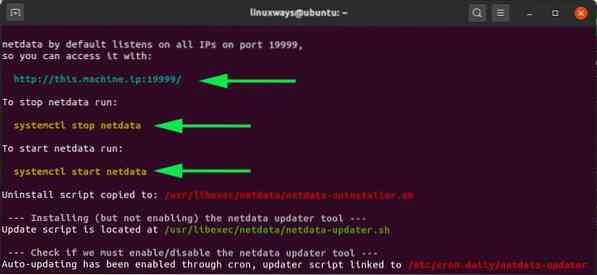
Asennuksen päättyessä komentosarja ilmoittaa, että Netdata on asennettu onnistuneesti ja on nyt käynnissä.
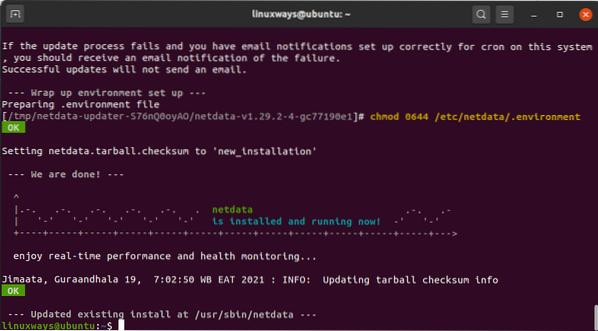
Koko asennus kestää jonkin aikaa. Haluat ehkä tehdä lyhyen tauon tai yksinkertaisesti ripustaa, kunnes se on valmis.
Vaihe 2: Varmista, että Netdata on käynnissä
Netdata on vihdoin asennettu. On kuitenkin järkevää tarkistaa, että Netdata-palvelu on todella aktiivinen ja käynnissä.
Netdata kuuntelee oletusarvoisesti porttia 19999. Vahvista tämä suorittamalla alla oleva komento netstat:
$ sudo netstat -pnltu | grep 19999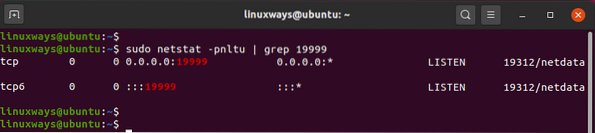
Voit myös vahvistaa, että Netstat systemd -palvelu on käynnissä kutsumalla:
$ sudo systemctl -tilan netdataTulos vahvistaa, että Netdata toimii todellakin odotettua.
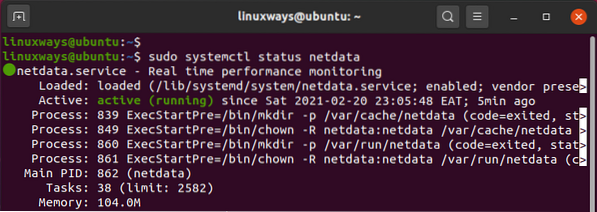
Vaihe 3: Määritä palomuuri
Tässä vaiheessa voit käyttää Netdataa selaimella isäntäjärjestelmästäsi. Jos UFW-palomuuri on kuitenkin käytössä, se ei ole mahdollista. Tässä mielessä satama 19999 on sallittava.
Suorita siis seuraavat komennot:
$ sudo ufw sallii 19999 / tcp$ sudo ufw lataa
Vahvista sitten, että portti 19999 on sallittu palomuurissa.
$ sudo ufw-tila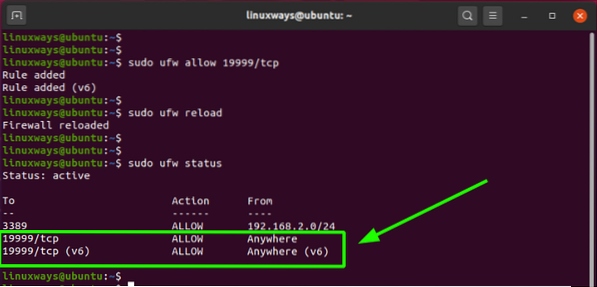
Vaihe 4: Avaa Netdata-hallintapaneeli
Kaikki kokoonpanot on tehty ja pölytetty. Lopetettaessa pääsemme Netdataan selaamalla seuraavaa URL-osoitetta. Korvata isäntä-ip isännän todellisen IP-osoitteen kanssa.
http: // host-ip: 19999Ja voila! Netdata-kojelauta tulee näkyviin tyylikkäillä ja kauniilla visualisoinneilla, jotka esittävät järjestelmän yleiskuvan järjestelmän tärkeimmistä tiedoista, kuten suorittimen käyttö, verkon kaistanleveystilastot, levyn luku- / kirjoitus- ja RAM-käyttöaste.
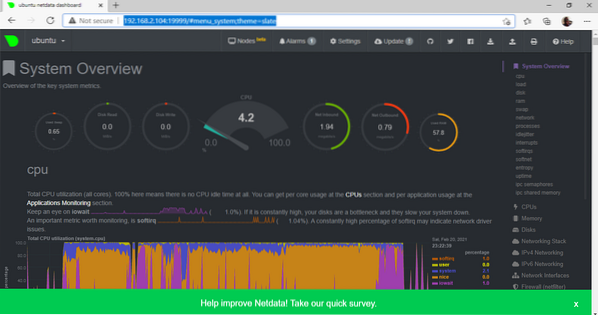
Oikealla sivupalkissa on muita järjestelmätietoasetuksia, joita napsauttamalla voit tarkastella reaaliaikaisia tilastoja visualisoivia hallintapaneeleja.
Esimerkiksi, jos haluat vilkaista verkon kaistanleveyttä, valitse 'Verkkoliitännät' -kuvake kuvan osoittamalla tavalla.
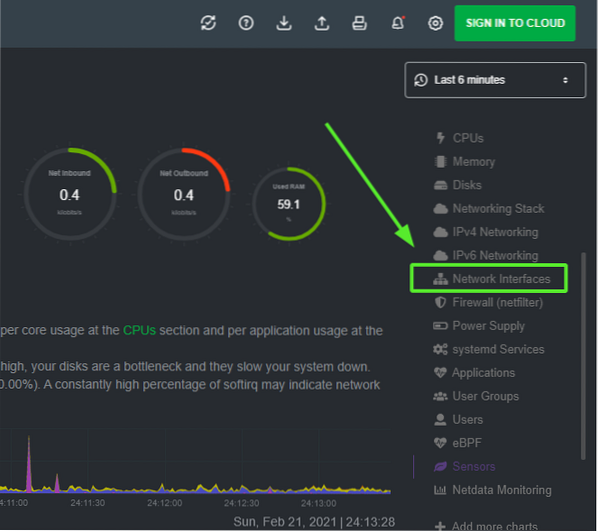
Verkkoliittymien hallintapaneeli näytetään kaistanleveystilastoilla eri verkkosovittimissa.
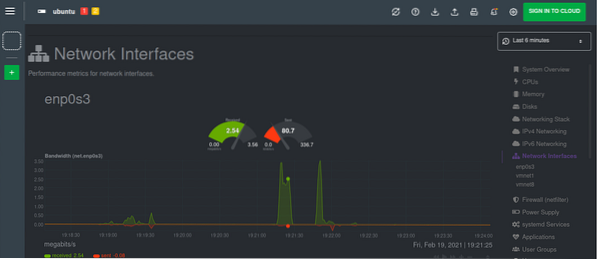
Johtopäätös
Netdata tarjoaa erinomaisen ratkaisun yksittäisen solmun seuraamiseen reaaliajassa. Voit määrittää hälytykset ja ilmoitukset, jotka voidaan käynnistää, kun tietty tapahtuma tai kynnys ylitetään. Kokeile Netdataa ja kerro meille kokemuksestasi.
 Phenquestions
Phenquestions


